この記事には 記事内に「PR」プロモーションを含むものがあります。

こんにちは、いのさんです。
スマイルゼミのタブレットは退会後は返却不要になります。
その後の使い道や、自宅で使えるようにするためにする方法を実際にやってみた手順に倣いながらご紹介していきたいと思います。
やり方がわからないと言う人はぜひ参考にしてみてください。
スマイルゼミタブレットのAndroid化とは
スマイルゼミタブレットのAndroid化とは、スマイルゼミのタブレットを初期化して普通のAndroidタブレットとして使えるようにすることです。
Android化をすることでアプリの使用制限がなくなるので、ブラウザで調べ物をしたり、YouTubeやNetflixなどで動画視聴したりできるようになります。
スマイルゼミタブレットの解約後の使い道
スマイルゼミ解約後のタブレットの使い道を紹介します。
スマイルゼミタブレットは退会した後に以下の使い道があります。
- Androidとして使う
- オフラインモードで使う
- 子供のカメラとして使う
- メルカリなどで売却する
それぞれのタブレットの使い道の詳細を紹介していきますね。
使い道1.Androidとして使う
スマイルゼミ退会後のタブレットの使い道の1つ目は、「Androidとして使う」ことです。
スマイルゼミのタブレットをAndroid化すると、通常のタブレットと同じように使えます。
インターネットブラウザの利用、アプリのダウンロード、写真や動画の撮影なども可能。Androidタブレットの機能はすべて利用できます。
ただし、Android化でスマイルゼミのデータはすべて消去されることだけは覚えておいてください。
使い道2.オフラインモードで使う
スマイルゼミ退会後のタブレットの使い道の2つ目は、「オフラインモードで使う」ことです。
スマイルゼミにはオフラインモード(お出かけモード)設定があるのですが、これを利用すると、wi-fi接続がないオフライン環境でも講座を受講することができます。
本来は講座受講中の方の便宜を図るために用意された設定ですが、解約後に利用することもできます。

解約後でも、オフラインモードですでにダウンロードした講座の復習ができますよ。
オフラインモードの利用の仕方は簡単です。タブレット起動後「せってい」をタップ→「お出かけモード」をONにする→「このまま使用する」を選ぶ。これだけです。
講座をダウンロードしたければ、「講座をダウンロード」をタップしてください。2ヶ月分の講座をダウンロードできますよ。
この状態でwi-fiを切って解約すると、スマイルゼミからダウンロードした講座やアプリはずっと使えます。
気をつけてほしいのは、オフラインモードをOFFにしてしまうことです。
OFFにすると、スマイルゼミの更新が行われ、解約後はスマイルゼミの講座を見ることができなくなります。
使い道3.子供のカメラとして使う
スマイルゼミ退会後のタブレットの使い道の3つ目は、「子供のカメラとして使う」ことです。
スマイルゼミタブレットにはアウトカメラ機能やインカメラ機能が備わっていて、写真撮影ができるのですが、この機能は解約後も使用可能。
子供のカメラとしても使いやすいので、遊び用として使うのもありですよ。
使い道4.メルカリなどで売却する
スマイルゼミ退会後のタブレットの使い道の4つ目は、「メルカリなどで売却する」ことです。
スマイルゼミのタブレットは退会後もAndroidタブレットとして利用ができるので、ヤフオクやメルカリなどでも買い手はつきます。
売りに出す際は次のような点に注意してください。
- きれいにしておくこと
- いろんな角度から撮った写真を付けること
- 詳しい説明文を載せること
- 初期化しておくこと
スマイルゼミタブレットの状態がよければ、意外に高値で売れることもあるようです。

使い道がなくていらない人は、売却も考えてみましょう。
スマイルゼミをAndroid化した後にできること
いくつか使い道はあるのですが、一番オススメなのはAndroid化して日常で使用することをお勧めします。
通常のiPadなどと同様に日常でアプリなどをインストールすれば問題なく使うことが可能ですので、持て余すのも勿体無いのでAndroid化してお子さんのために活用してみてはいかがでしょうか?
例えば、Android化した後はこのようなことが可能になります。
- お絵かきアプリで楽しむ
- 学習アプリを入れる
- LINEを使う
- 動画を鑑賞する
お絵かきアプリで楽しむ
スマイルゼミのタッチペンは高性能の部類です。
タッチペンの性能を活かして、お絵かきアプリを使ってみてはいかがでしょう?
アナログの色鉛筆などを使ったお絵かきももちろん良いですが、デジタルならではの操作性でお子様の才能が開花するかもしれません。
専用ペンが壊れた場合は、市販のタブレット・スマートフォン向けの静電容量式のペンでも代用ができます。
もし、純正のスマイルゼミタブレット用の専用ペンがほしければ、ジャストショップから購入できます。
「スマイルタブレット 純正デジタイザーペン(三角)」という商品名ですので描き心地など慣れ親しんでいるようでしたらそちらから購入してみると良いでしょう。
色んな学習アプリを入れる
漢字ドリルや計算ドリルなどの学習アプリを入れて、勉強に利用するのもおすすめです。
スマイルゼミのタッチペンは高性能なため、手書きで学習できるアプリだとなお良いでしょう。
例えば、学習で今オススメなのは楽しく英語を学びながら遊べるDuolingoなどは入れてみても良いのではないでしょうか?
LINEでコミュニケーションの練習をする
子供が小さいうちはどうでしょう?
携帯を持たせるにはまだ早いけど、小さいうちにメッセージツールでのやり取りを学ばせたい・知っておいてもらいたいと言う家庭にはLINEなどを活用することをお勧めします。
スマホを持たせるタイミングは様々だとは思いますが、子供がいきなりスマホを持って使い方を誤ってしまうなんてことがあるのも心配ですよね?
そのようなことに備えて、LINEなどのチャットアプリを入れて、家族内でメッセージのやり取りの練習をするのも有用です。
ある程度の年齢になればチャットアプリを使うようになるでしょうから、家庭で情報モラルの教育をしておくと良いですね。
カメラ機能で写真も撮れますので、撮ってはいけないもの、送信してはいけないものなどの教育にも使えます。
YouTubeやNetflixで動画を鑑賞する
YouTubeやNetflixのように動画を流せるアプリを入れて、動画や映画の鑑賞もできます。
スマホがまだ持ってない子供とかだと親のスマホを使って動画見たりする家庭もあります。

我が家で正しくそんな感じです。
ただし、動画鑑賞はダラダラと無目的に時間を潰してしまう原因になりやすいです。
大人でも気づいたら見入ってしまって何時間も経ってしまっているなんてこともありますので、事前に「1日1時間」などの何らかの約束を決めておいた方が良いと思います。
スマイルゼミのタブレットがAndroid化できない時の原因
スマイルゼミのタブレットをAndroid化することで様々な活用ができることは理解できたかと思いますが、よくあるのがスマイルゼミのタブレットをAndoroid化しようとして、失敗することがあります。
Android化に失敗してしまう主な原因は以下の3つです。
解約が完了していなかった
スマイルゼミのタブレットをAndroid化するには、前提として解約が完了している必要があります。
解約の電話をした時点で解約完了ではなく、その月の末日までが契約期間となるため、翌月の1日を待たねばなりません。
幼児・小学生コースの場合、解約が完了していないと「スマイルゼミの消去」というメニューが出てこず、Android化もできないという仕組みです。
間違って「工場出荷状態へリセット」を選んでしまった
Android化をする上で、「工場出荷状態へリセット」を選んでしまうということが、もっとも気をつけるべきポイントです。
幼児・小学生コースの場合、「スマイルゼミの消去」のすぐ上に「工場出荷状態へリセット」というメニューがあります。
「工場出荷状態へリセット」を押すと、再起動後にJustアカウントの認証画面へ移行します。
しかし、すでに解約済みのため先に進めなくなるのです。

一番やりがちな失敗例なので充分に気をつけて操作してください。
作業中にバッテリーが切れてしまった
幼児・小学生コースの場合、スマイルゼミを消去する前にタブレットを最新状態にアップデートする手順があります。
バッテリー残量が少なく、かつ電源につないでいないと、アップデート作業中にバッテリーが切れてしまうかもしれません。
アップデート中に電源が切れると、電源が入らないなどの予期できないトラブルが発生する恐れがあります。
滅多に起こらないことではありますが、十分気をつけて電源につないだ状態で作業するようにしてください。
スマイルゼミのタブレットを初期化・Android化する方法
スマイルゼミ幼児・小学生コースのAndoroid化の手順は以下の通りです。
- 解約手続きを済ませ、翌月まで待つ
- システムアップデートでタブレットを最新状態にする
- タブレットのメンテナンスから「スマイルゼミの消去」を選択する
一つずつ詳しく見ていきましょう。
手順1:解約手続きを済ませ、翌月まで待つ
まずはスマイルゼミの解約手続きを済ませましょう。
保護者向け機能「みまもるネット」内で順番に進んでください。
- サービス設定
- 契約情報の確認
- 契約内容の確認
- ご契約の退会
表示された電話番号に電話するだけで解約完了です。
そして重要なのが「月末を過ぎるまで待つ」という点。
解約手続き完了後も、月末までは契約が残っています。
契約状態で次に進んでもAndoroid化はできないので十分注意してください。
契約解除されていることを、以下の手順で確認しましょう。
- 画面右上の「せってい」から「アップデート」へ進む
- 「スマイルゼミバージョン情報」最下部の「契約状態」をチェック
- ここで「未契約」と表示されていれば解約完了
手順2:システムアップデートでタブレットを最新状態にする
解約完了を確認したら、以下の手順でタブレットを最新状態にしましょう。
- 画面右上の「せってい」から「アップデート」へ進む
- 画面左下の「アップデートを確認する」をタップする
- 「アップデートがあります」と表示されたら、実行する
アップデートの確認
設定画面を開くとアップデート画面がありますのでアップデートをしましょう。
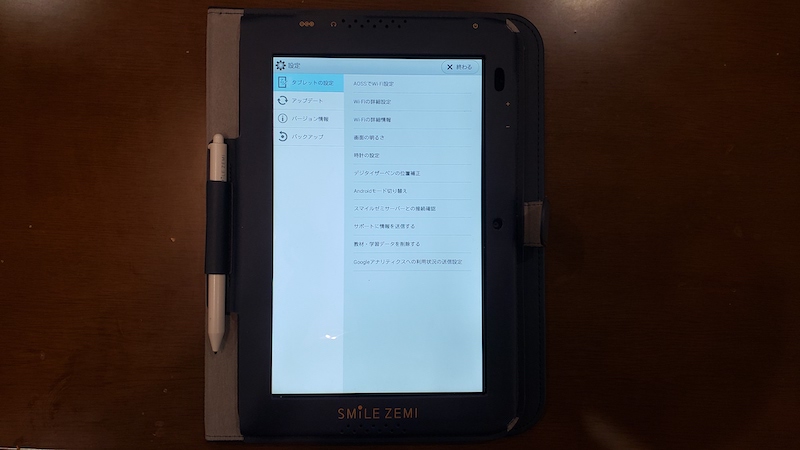
アップデートを確認するをタップする
この時スマイルゼミのアップデートではなく、タブレットのアップデートをするようにしてください。
アップデートがありますと表示されたら実行する
古いバージョンで「アップデートがあります」と表示されたらアップデートしてください。
アップデートをした後に最新状態になっていれば問題ありませんので次に進みましょう。
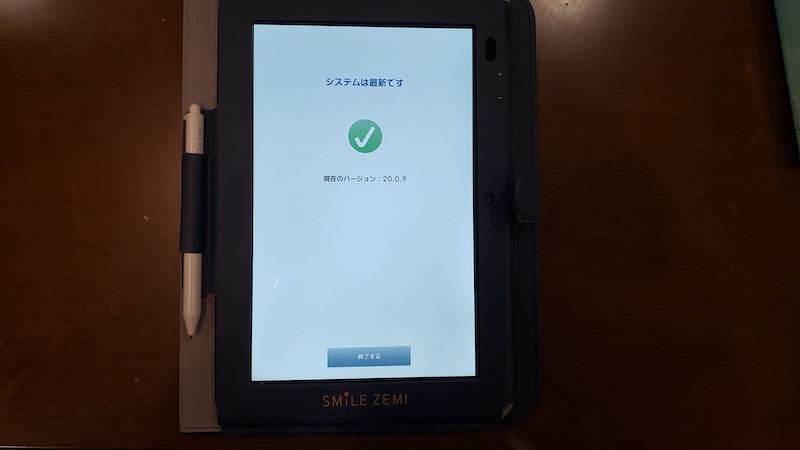
手順3:タブレットのメンテナンスから「スマイルゼミの消去」を選択
タブレットが最新状態になったら、以下の手順でスマイルゼミを消去し、Andoroid化を完了します。
- 画面右上の「せってい」から「端末情報」へ進む
- 「タブレットのメンテナンス」から「起動する」を長押しする
- 「スマイルゼミの消去」を選ぶ
- 注意事項が表示されるので「次へ」をタップ
これでスマイルゼミが削除され、Andoroid化が完了です。
ここで間違って「工場出荷状態へリセット」を選ぶとAndoroid化に失敗し、自力では対応できなくなる可能性がありますので慎重に作業してしてください。
各学校生卒業後について
各学校生の卒業後は、更新をしなければ卒業を持って自動解約になります。
その際は、上記のスマイルゼミの消去の手順を踏まずに「Androidに切り替える」で使用できるようになります。
学校を卒業すれば続けなければ自由に使えるようになりますので、簡単にタブレットを使用することができますよ。

我が家はそのパターンですよ。
Googleでログインしよう
GoogleでログインするようにすることでプレイストアなどでアプリのインストールやYouTubeを見ることも可能になります。
Googleにログインする
タブレットでGoogleのアイコンをタップしてアドレスか電話番号を入力しましょう
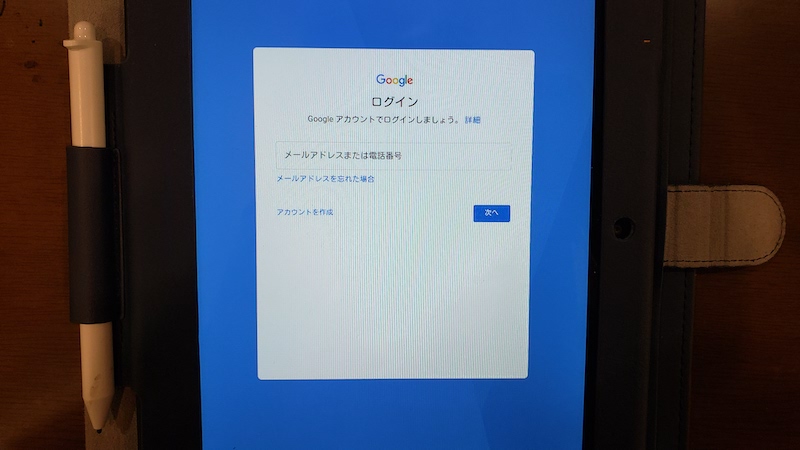
その後アカウントのパスワードを入力します。
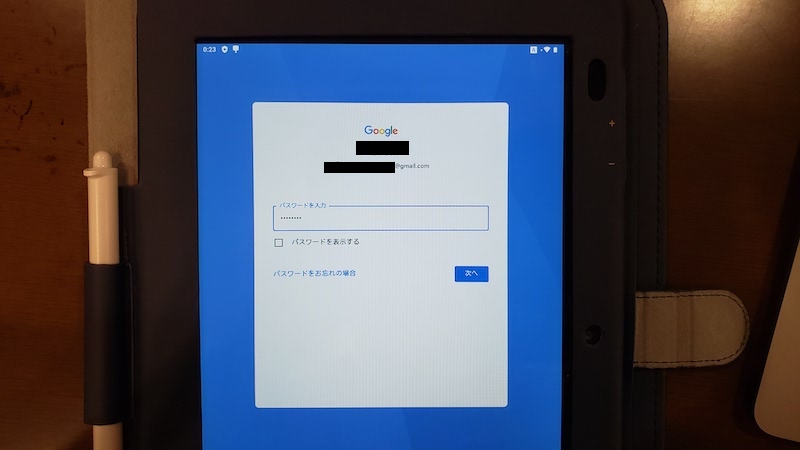
既に別の端末などで使っているアカウントでは端末がご自身で使っているもので間違いはないか通知が来ますので「はい」を選択してください。
その後YouTubeやクローム、G mailなどもアカウントを設定してもらえれば使えるようになります。
アプリもインストールできる
プレイストアなどもログインできればアプリのインストールも可能になります。
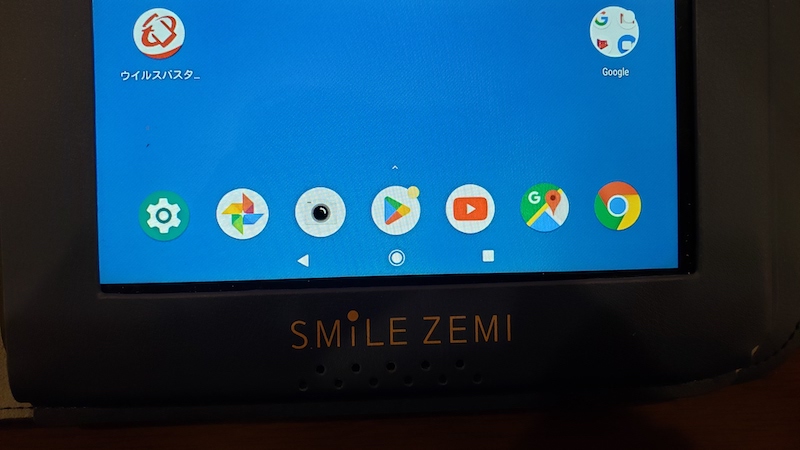
そのため、ネットフリックスなども登録してアカウントがあれば使用することが可能です。
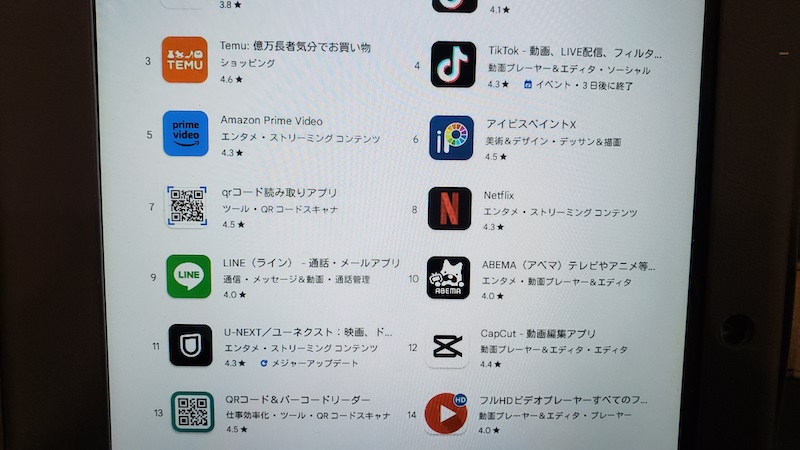

家族で使うか個人で使うかによって好みのアプリをインストールしましょう!!
登録すればホーム画面にアイコンが表示されると思います。
子供のためになるアプリをインストールしてあげると良いでしょう。
タブレットは退会後も使えるのがイイ!!
このようにスマイルゼミのタブレットは楽しんで使えるのがとてもイイ点だと思います。
ちなみに他の同じような学習タブレットは使えないものが多いです。
今の時代タブレットやスマホで色々な情報を調べたり、活用するのは多いと思います。
学習では使わなくなってしまったけど、子供の娯楽や別の教育ツールとして使うなどは全然アリですので、早期で退会しない限りスマイルゼミで勉強をスタートするのはこのように先々をみてもメリットはありそうですよね??
我が家ではお姉ちゃんが◆スマイルゼミ◆中学生向け通信教育のコースを受講し、卒業して使わなくなったので一番したの息子に便利に活用してもらってます。
今回は解約後のタブレットについてご説明いたしましたが、最後に、スマイルゼミは途中退会してしまうとタブレットは別途料金が発生してしまうこともありますので注意が必要です。
スマイルゼミに関しての口コミも調べてみたのでよかったら合わせて確認してみてくださいね。





コメント